ロリポップ!ユーザーのみなさん、こんにちは~
FFFTPでロリポップ!![]() に接続したはずなのに、ファイルが何も表示されないという現象が生じた際の対策法について紹介しています。
に接続したはずなのに、ファイルが何も表示されないという現象が生じた際の対策法について紹介しています。
費用はやや上がりますが、表示速度や編集時の画面遷移の速さは圧倒的に向上するので、コスパ的にはオススメのサーバーです。
まえがき
このサイトは基本的にWordPressの管理画面から記事を作成したりするわけですが、たまにFTPツールを使ってファイルをアップロードしたりする機会があります。
最たる例として、サイトマップ(sitemap.xml)をアップロードする時とかです。
その時接続完了したはずなのにサーバー先のファイルが1つも表示されない!というバグみたいな現象が起こることがあります。
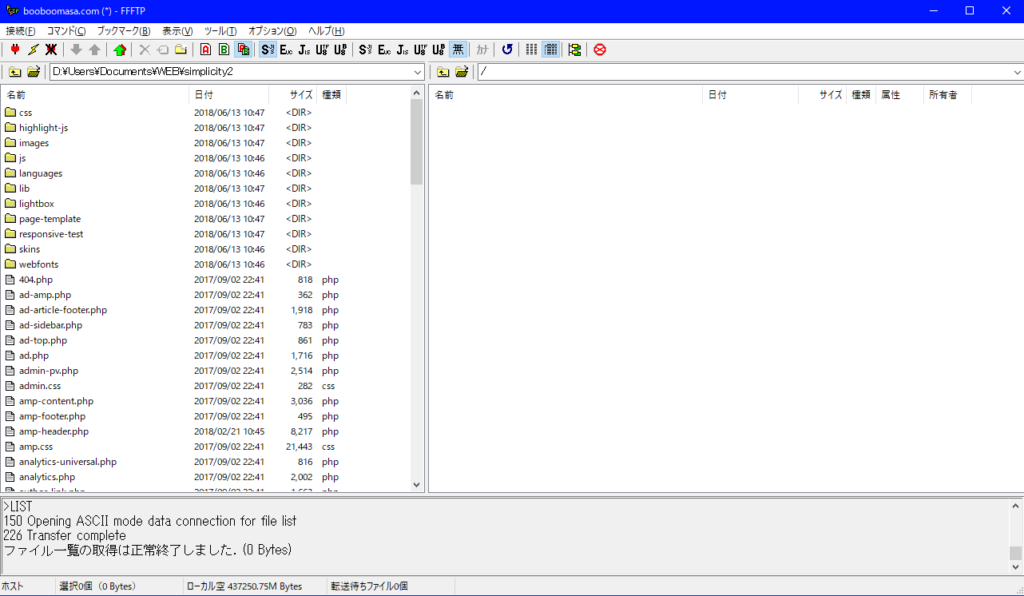
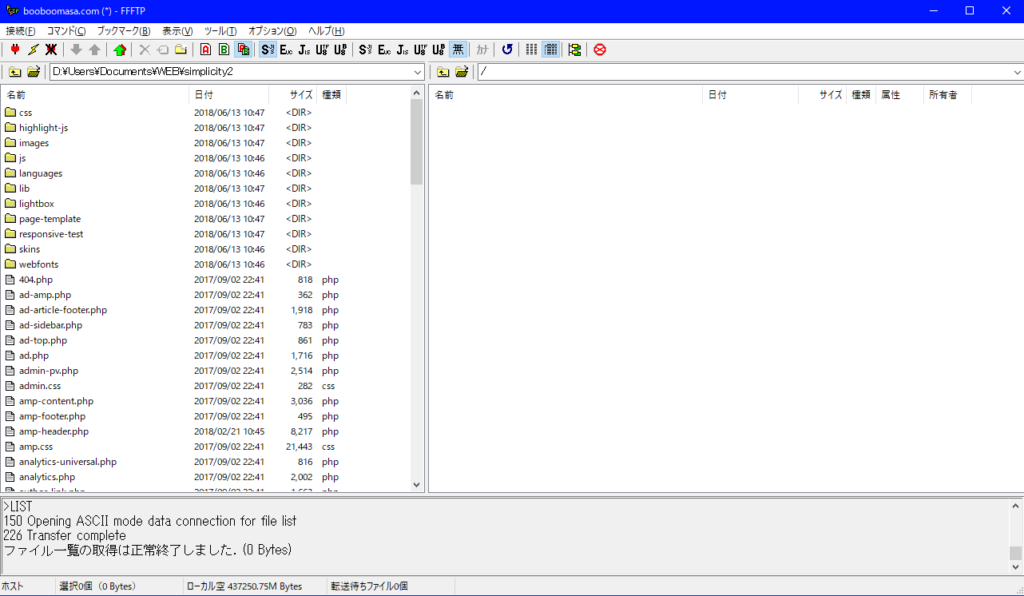
原因を知っていたら「あぁアレ変更しないと…」で済むのですが、知らなかった頃は「FFFTPはもう使えないのかな」とか、「ロリポップバグったのか」とかいろいろ余計な詮索をしてしまいましたが、そんなことはありません。
原因はおそらく「FTPアクセス制限」
ファイルが表示されない一番の原因は、ロリポップのユーザー専用ページで設定できる「FTPアクセス制限」で自身のIPアドレスを許可していないからと考えられます。
なので、ロリポップ!のユーザー専用ページでそのIPアドレスを入力すると簡単に解決します。
対策法
FTPアクセス制限を解く方法は以下のとおりです。
- ロリポップ!のユーザー専用ページにアクセスし、ログインします。
- 横のメニューバーにある「セキュリティ」から「FTPアクセス制限」を選択します。
- 自身のIPアドレス(FFFTPを使用するパソコンのIPアドレス)を入力します。アドレスはページの真ん中に表示されています。メモは「自宅」や「オフィス」など任意で構いません。
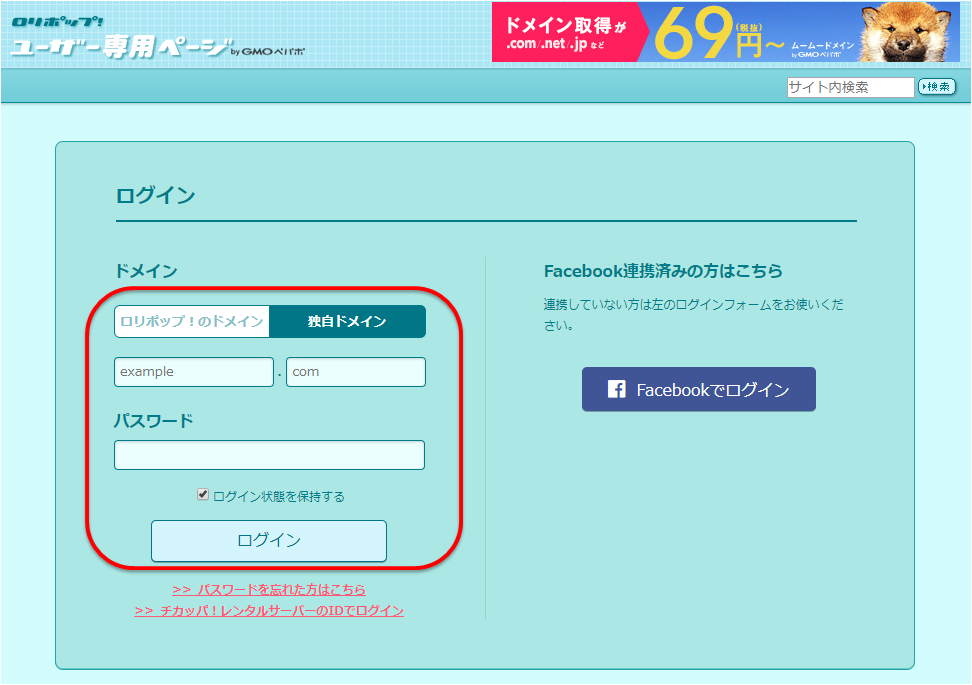
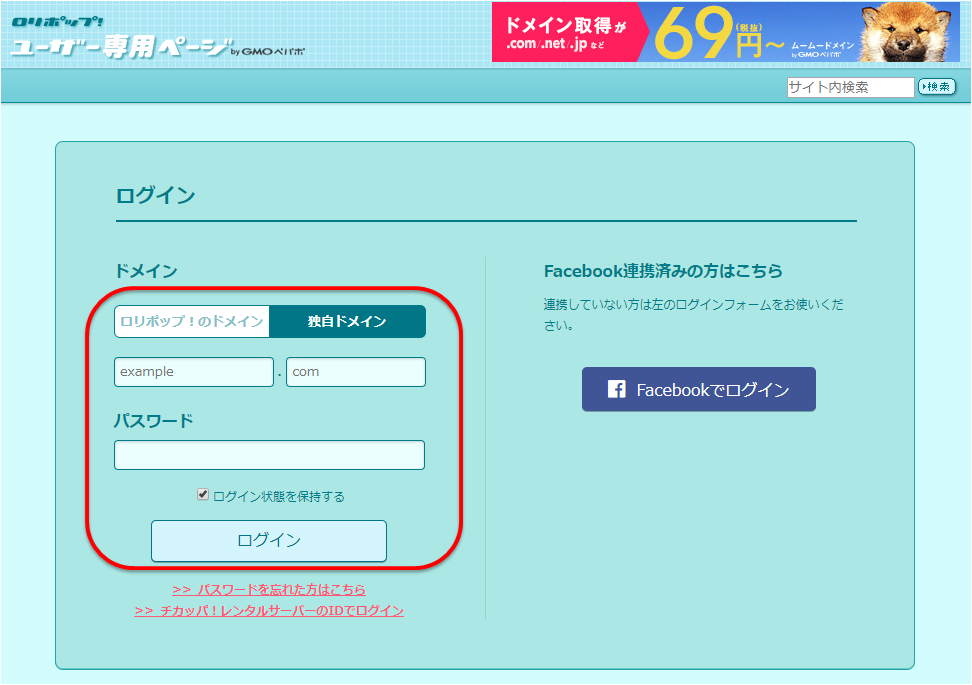
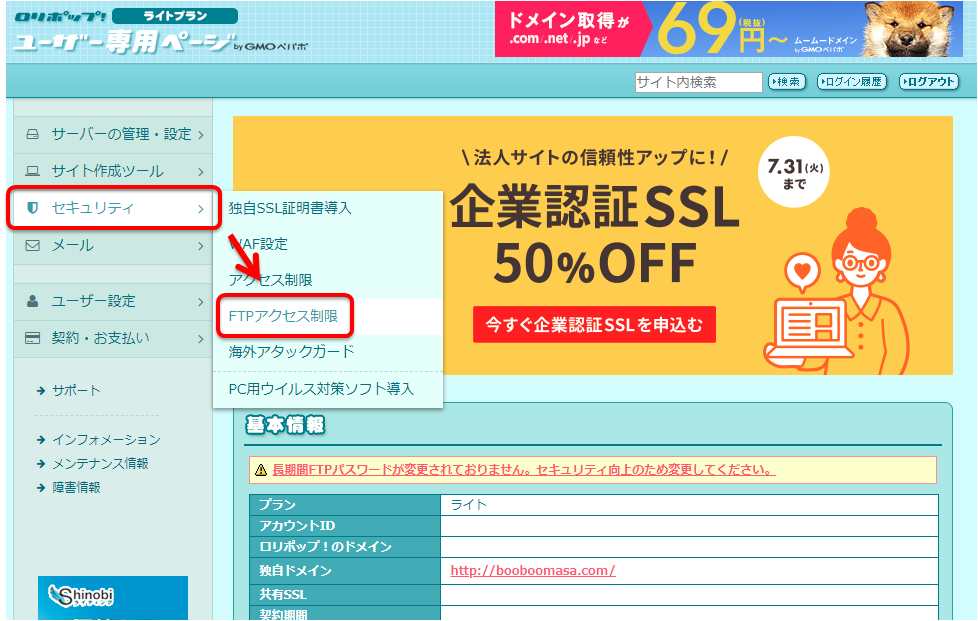
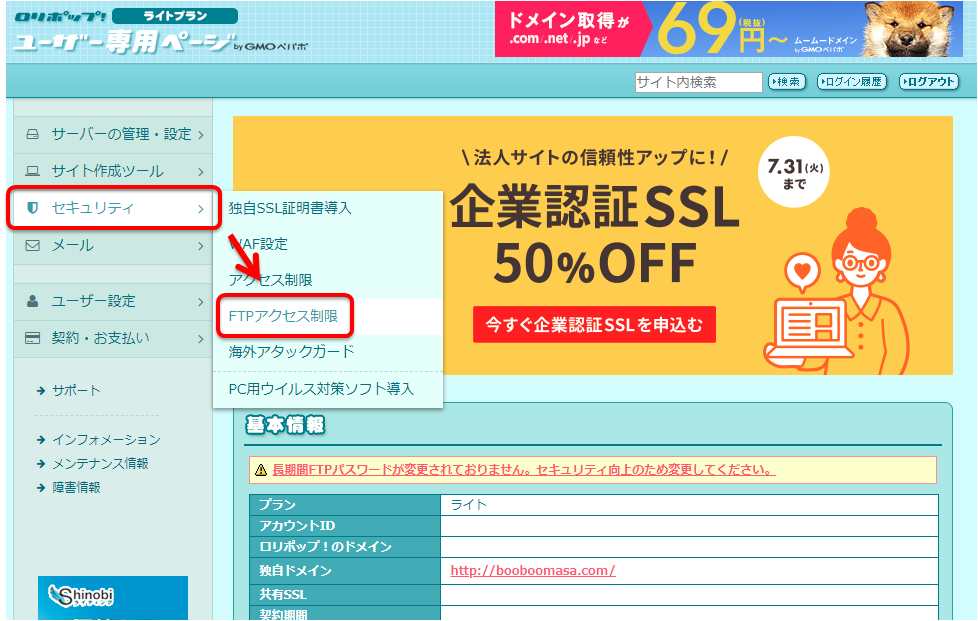
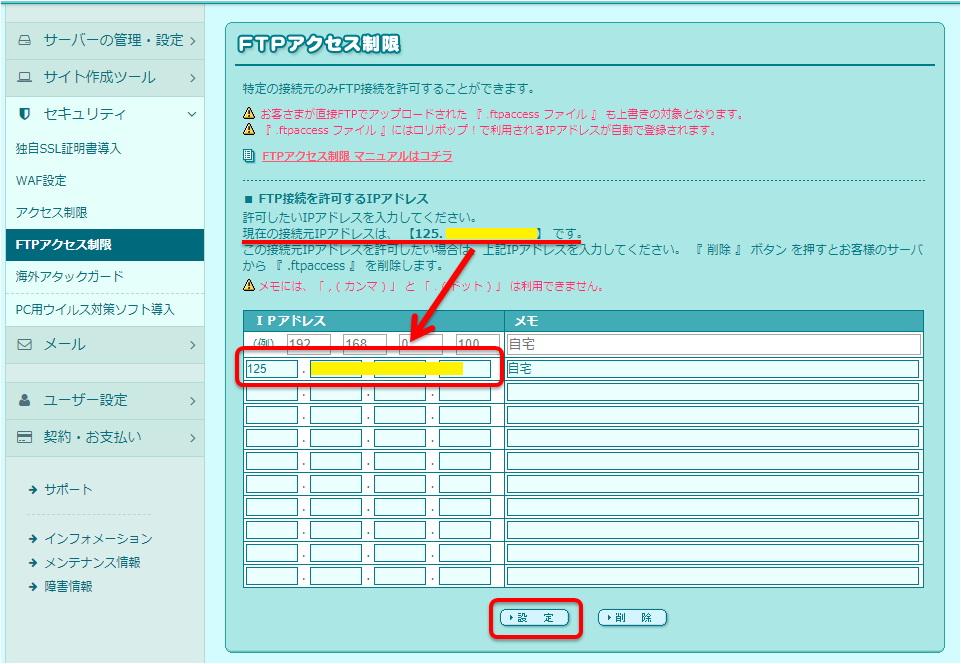
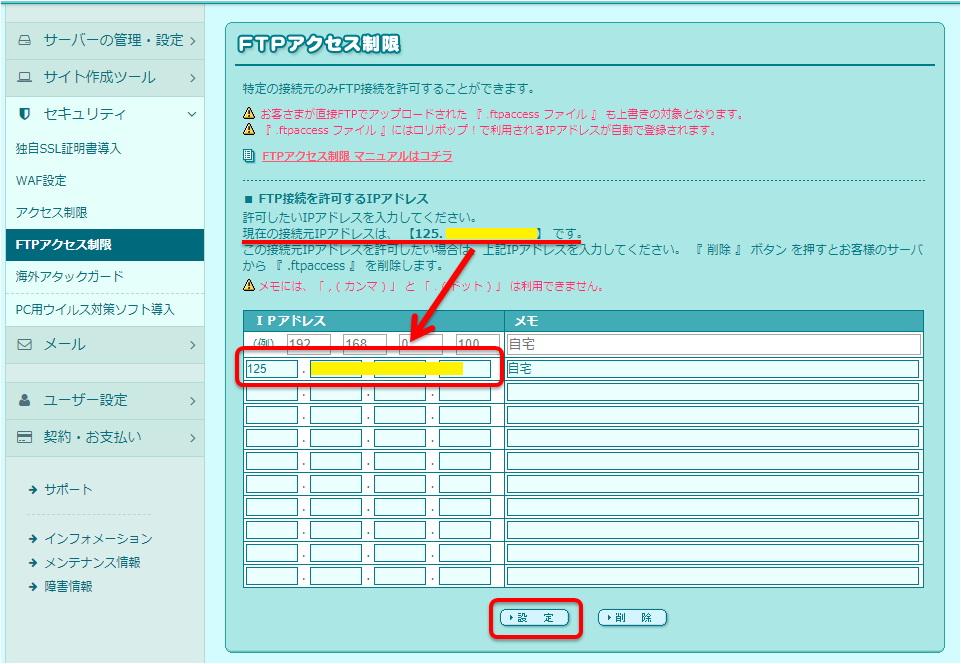
対策後
再度FFFTPでサーバーに接続すると、ちゃんとファイルが表示されました!
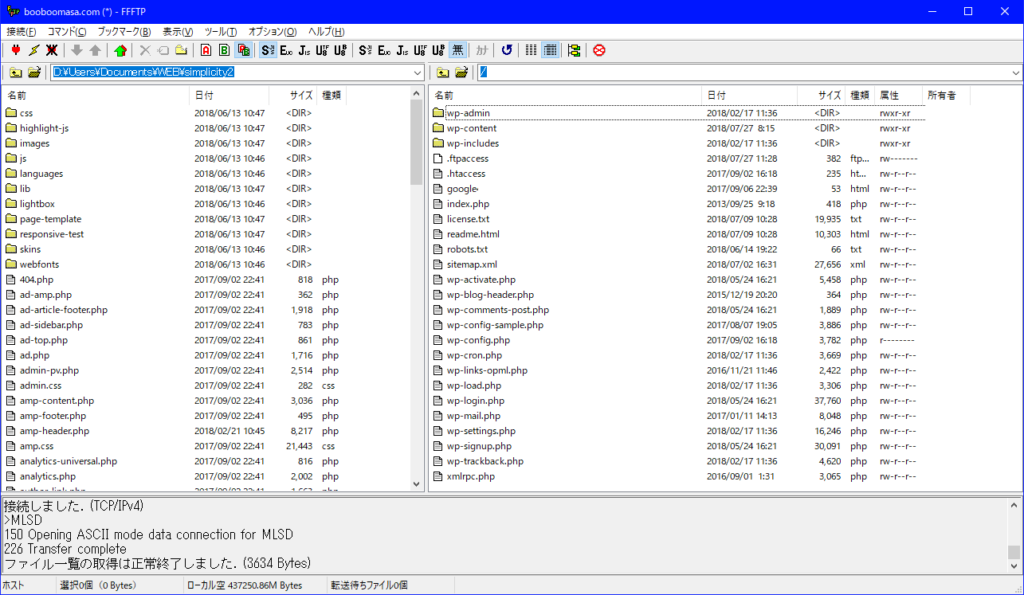
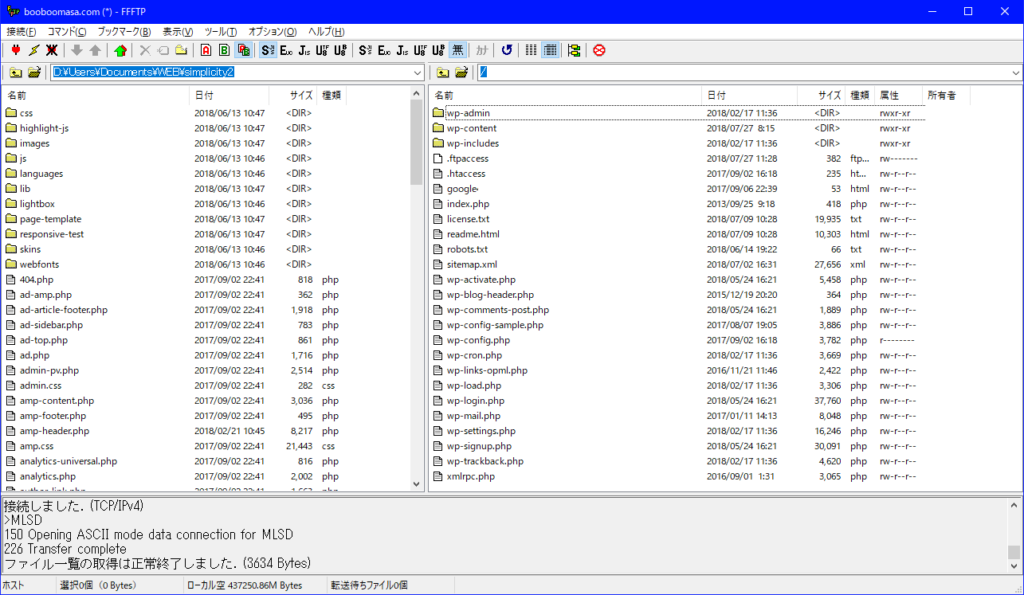
またファイルが表示されなくなったら…
IPアドレスはルーターの電源を切ったりすることで変わるため、また後日FFFTPに接続した時にファイルが表示されなくなるということがあるかもしれません。
その時は面倒ですが、再度同じ方法で新しいIPアドレスをFTPアクセス制限ページに入力することでファイルが表示されるようになります。
最後に「設定」ボタンを押下すると完了です。
さいごに
僕が初めてこの問題に遭遇したときは本当に解決策が分からず、「FFFTPは死んだ」と断定して数ヶ月放置しました(笑)。
どうやってわかったかは忘れましたが、分かるまではロリポップ!FTPを使ってやりとりをしていました。でもやっぱりFFFTPの方が圧倒的に使いやすい気がします。
FFFTPは無料DLできます
FFFTPは現在開発者による更新は終わってしまっていますが、有志による開発は続行中のようです。
窓の杜などで無料ダウンロードできます→コチラ(窓の杜)
余談:IPアドレスを知る別の方法
IPアドレスは確認くんで簡単に分かります。
アクセスしてみると下のような画面が表示されます。
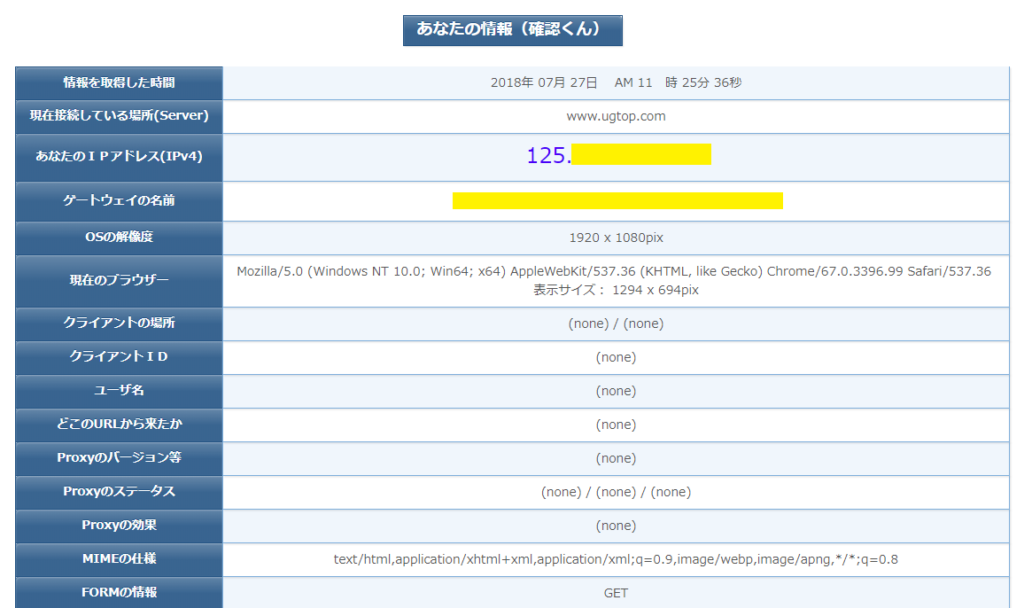
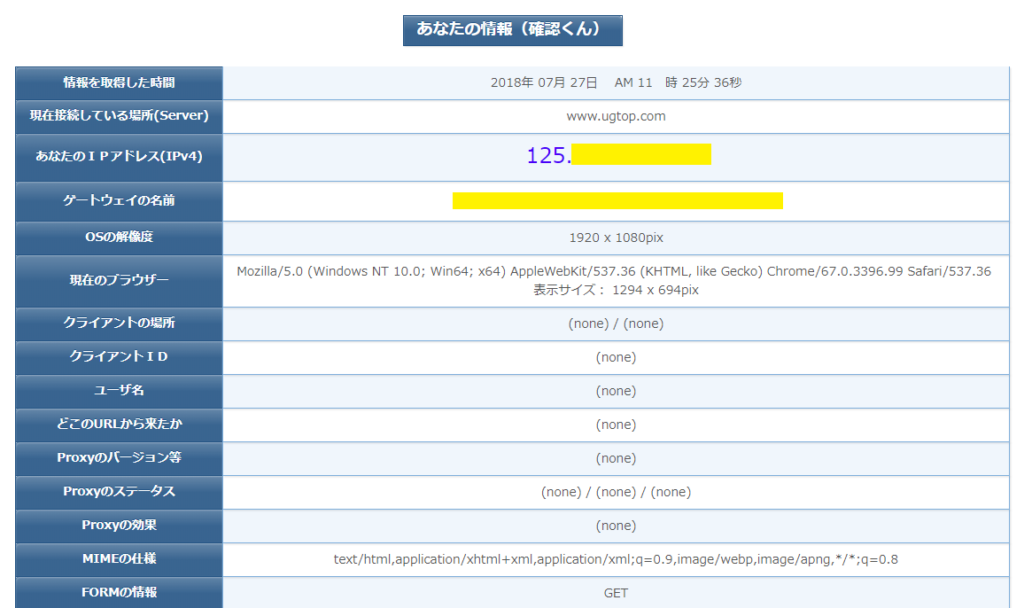
「あなたのIPアドレス(IPv4)」の項目にかかれている12桁の数字が書かれていますので、それがIPアドレスです。
関連記事



では~

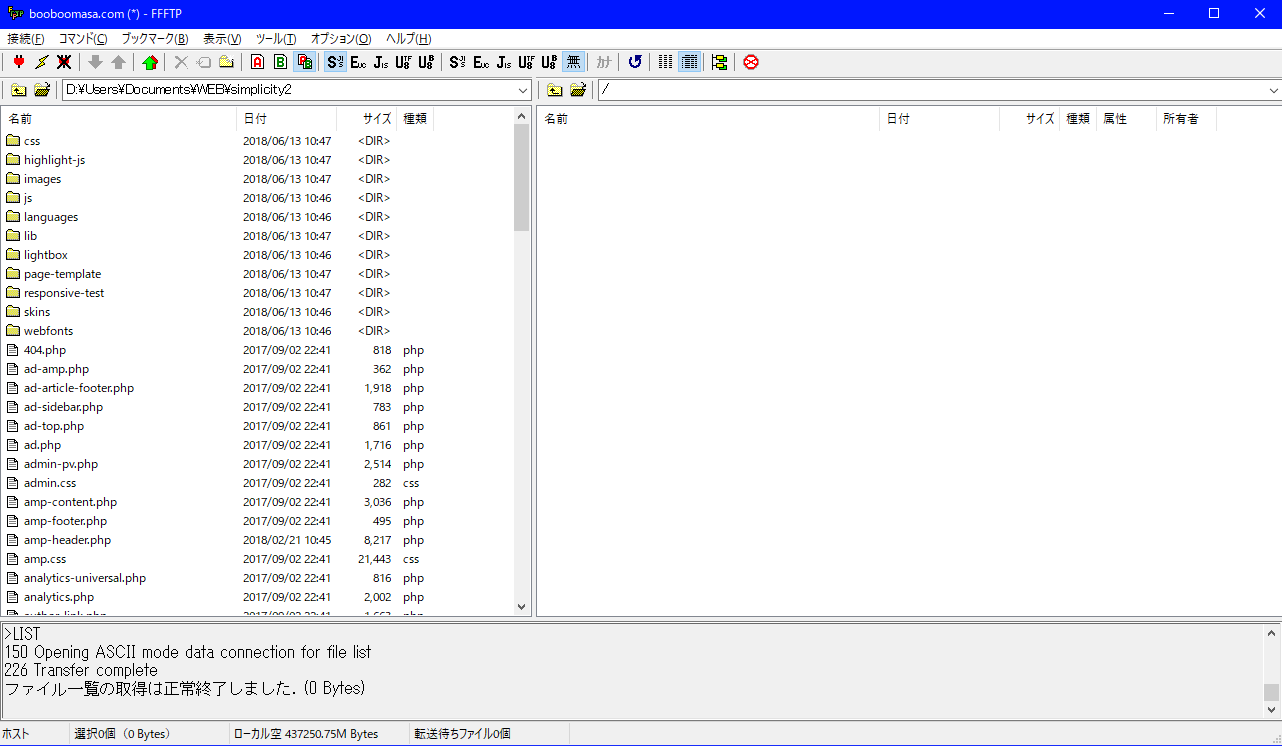
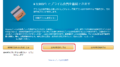

コメント
試行錯誤しておりました。大変助かりました!ありがとうございます。
りおさん
返信遅れまして申し訳ありません。
お役立ていただけてこちらも光栄です。